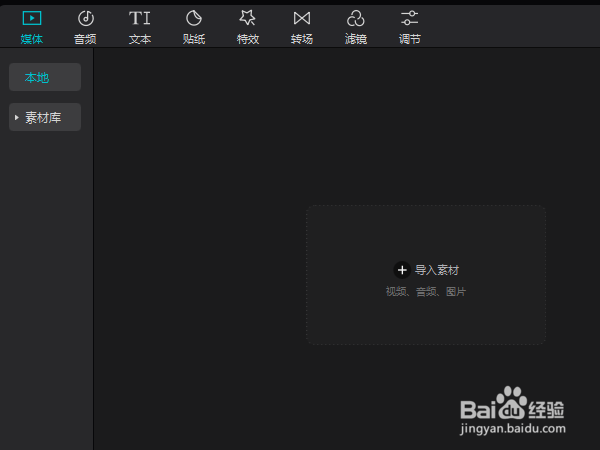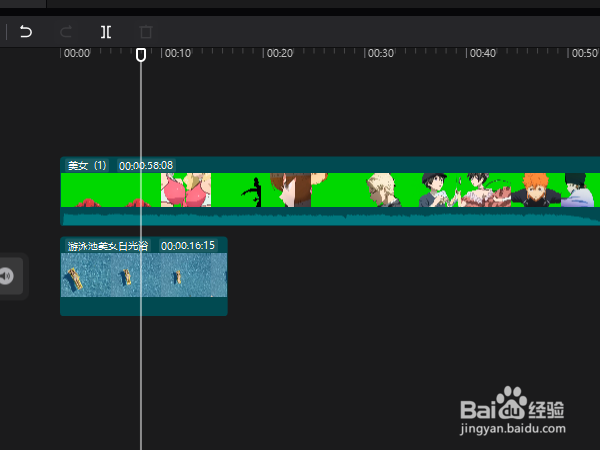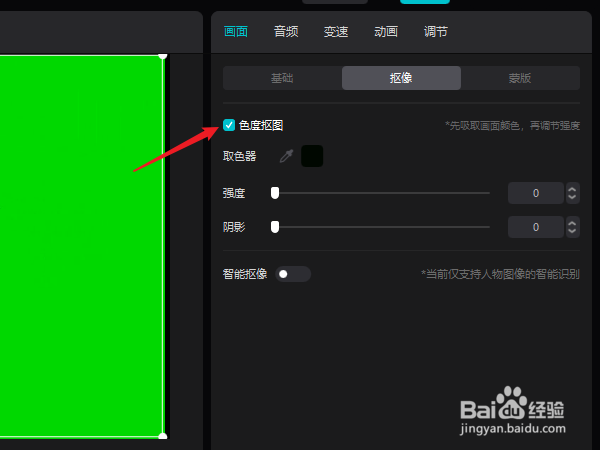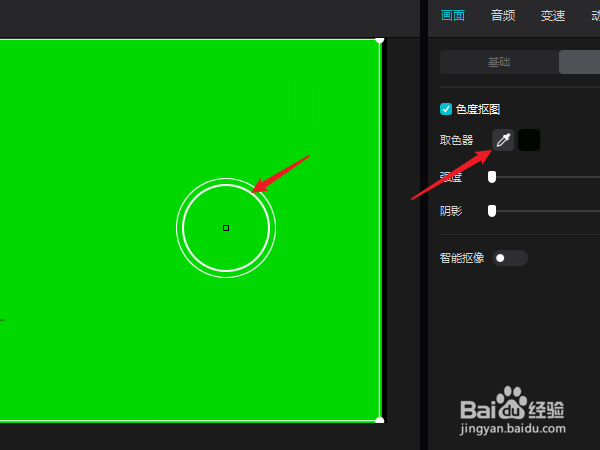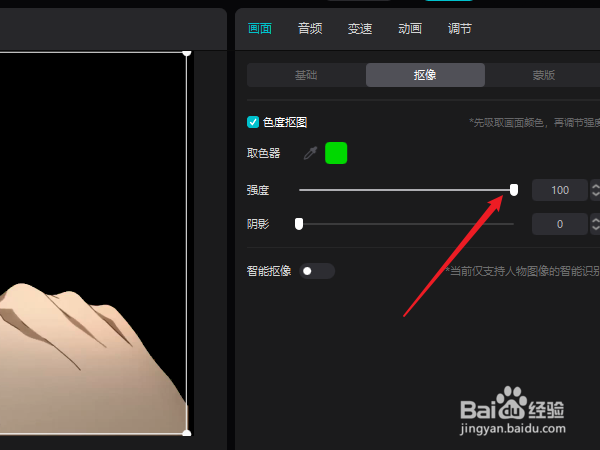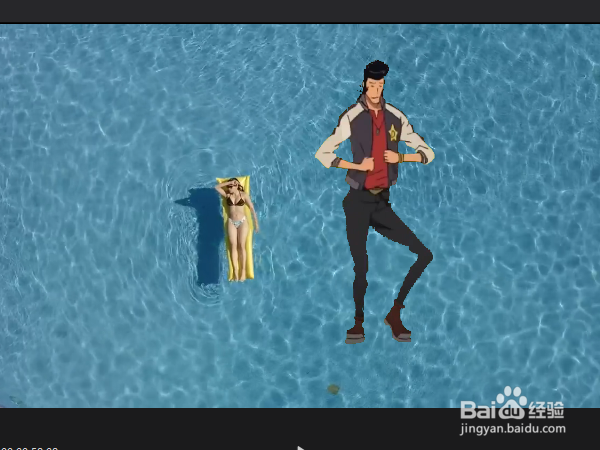1、打开运行软件剪映电脑端,要最新版本才有些功能,点击【开始创作】
2、进入编辑界面,点击【导入素材】把带有绿幕的视频导入,也可以通过“素材库”来搜索下载。
3、现在我在时间线轨道上放入了两个视频,上面层为带有绿幕的视频,下面为原视频,把绿幕的背景透明了就可以显示在下层的视频上了。
4、选中绿幕视频在属性窗口“画面”中点击进入“抠像”界面。
5、有两种抠图的方法,一种是“智能抠像”软件会自动进行抠兔脒巛钒图,但这个效果不好。所以我选择另外一种“色度抠图”,点击选择“色度抠图”
6、点击旁边的吸管,在视频屏幕上点击选择绿幕的颜色,用来设置一个颜色参考值 。
7、颜色选择后,把强度调整到100,数值越大抠得就越干净,当然也可看原视频的效果,选择合适的值。
8、完成抠图,再调整一个视频的位置与大小,这样就把上一层的视频显示到第二层上了。